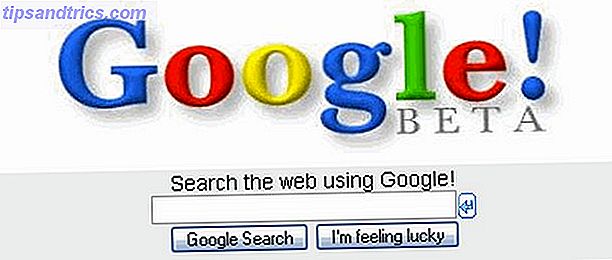Mozilla Firefox sigue siendo uno de los navegadores web más populares en la actualidad. Pero cuanto más lo uses, más lento parecerá. Entonces, ¿qué puedes hacer cuando Firefox corre lento mientras que otros navegadores aún son rápidos?
Hemos hablado de algunas de las formas simples de acelerar Firefox Speed Up Firefox Inmediatamente con estos 6 ajustes simples Acelere Firefox Inmediatamente con estos 6 ajustes simples La velocidad del navegador en estos días en realidad se reduce al rendimiento y la forma en que utiliza el programa. Para los usuarios de Mozilla Firefox, esto significa elegir la configuración correcta, las extensiones correctas y la administración de pestañas. Así es cómo. Lea más, y ahí es donde debería comenzar. Existen extensiones fáciles para aplicaciones como la desactivación de Pocket y otras integraciones, y la búsqueda de la mayoría de las aplicaciones que agotan la memoria.
Si bien estos cambios harán que tu Firefox sea más rápido que nunca, igual debes asegurarte de que sea tan rápido como otros navegadores. Entonces, ¿qué puedes hacer al respecto?
Nota: Antes de hacer cualquiera de estos ajustes, debe descargar o actualizar la última versión de Firefox yendo a Acerca de Firefox .
1. Firefox tarda más en iniciar que otros navegadores
Una vez que haya instalado Firefox durante un tiempo, puede llevar mucho tiempo iniciarlo. Mientras tanto, navegadores como Chrome, Edge y Safari parecen lanzarse de inmediato. Esto es lo que puedes hacer para que Firefox arranque más rápido.

- Vaya a : preferencias y, en general, desmarque la casilla de Comprobar siempre si Firefox es su navegador predeterminado .
- Vaya a Acerca de: preferencias y, en general, vaya a Cuando se inicia Firefox y seleccione Mostrar una página en blanco .
2. Firefox consume demasiada CPU o RAM
El hardware de su computadora y otras aplicaciones que está ejecutando afectarán el rendimiento de un navegador. Se sabe que Chrome tiene demasiada memoria RAM ¿Por qué Chrome usa tanta memoria RAM? (¿Y cómo solucionarlo ahora mismo?) ¿Por qué Chrome utiliza tanta RAM? (Y cómo solucionarlo ahora mismo) Pero, ¿por qué Chrome consume mucha RAM, especialmente en comparación con otros navegadores? ¿Y qué puedes hacer para mantenerlo bajo control? Lea más, pero Firefox también puede hacerlo después de muchos años de uso.
En tal escenario, primero intente reiniciar Firefox en modo seguro. Esto hará que Firefox se ejecute sin complementos o complementos. Para ello, vaya a Opciones (el ícono de tres líneas en el extremo derecho de la barra de la URL)> haga clic en el icono de Signo de pregunta > y haga clic en Reiniciar con complementos deshabilitados .
Firefox se reiniciará y mostrará dos opciones: Iniciar en modo seguro o Actualizar Firefox . Elija Iniciar en modo seguro .

Si Firefox funciona más rápido en modo seguro, entonces sabrá que el problema radica en uno de los complementos o complementos. Deshabilita todos los complementos y reinicia Firefox. Luego habilite un complemento a la vez y vea cuál causa el problema.
En caso de que el Modo seguro no haga ninguna diferencia, entonces las pestañas de Firefox probablemente sean las culpables. Instale la extensión de pestaña Descarga automática, que descargará automáticamente los recursos utilizados por una pestaña inactiva. Incluso puede configurarlo para cerrar automáticamente una pestaña inactiva después de un tiempo establecido.
Descargar: Pestaña Auto Descargar para Mozilla Firefox 48+ (Gratis)
3. Firefox es lento incluso con hardware de primera categoría
Firefox a veces puede correr lento incluso en máquinas con excelente hardware. Eso es generalmente porque el navegador está siendo conservador en la forma de mejorar su rendimiento. Pero puedes abrir el capó y darle un impulso.
Vaya a about: preferences y, en general, desplácese hacia abajo a Performance . Desmarque la casilla Usar la configuración de rendimiento recomendada .

- Marca la casilla Usar aceleración de hardware cuando esté disponible . Con este ajuste, Firefox usará la tarjeta gráfica en lugar del procesador para las imágenes más importantes. Entonces, ya sea que esté mirando YouTube o jugando un juego de navegador web, obtendrá un rendimiento mucho más suave.
- Cambie el límite del proceso de contenido a cuatro o más. Firefox recomienda aumentarlo a más de cuatro si tiene al menos 8 GB de RAM.
Content Process Limit es una función de la nueva electrólisis o arquitectura multiproceso de Firefox. Con esto, cada pestaña se ejecuta como una instancia separada de Firefox, lo que permite acceder a más recursos de hardware. También permite el sandboxing para la seguridad, haciendo que Firefox sea comparable a Chrome y Edge Which Browser Is Best? Edge vs. Chrome vs. Opera vs. Firefox ¿Qué navegador es el mejor? Edge vs. Chrome vs. Opera vs. Firefox El navegador que está utilizando ahora mismo puede no ser el mejor para usted. La arena del navegador cambia con tanta frecuencia que las conclusiones de las comparaciones realizadas el año pasado pueden ser completamente incorrectas este año. Lee mas .

En caso de que el Límite del proceso de contenido esté atenuado, debe habilitar Firefox multiproceso :
- Ir a sobre: config
- Buscar browser.tabs.remote.autostart
- Haga doble clic en él para cambiar el valor de Preferencia a verdadero
- Reiniciar Firefox
4. Speed Tweaks también conocido como SpeedyFox
Siempre recomendamos ajustar acerca de: config settings 6 Útil sobre: config Ajustes que debe conocer para Firefox 8+ 6 Útil sobre: config Ajustes que debe conocer para Firefox 8+ ¿Está navegando este artículo en Firefox? Si no, adelante y encienda el navegador y observe todas las opciones que puede cambiar. Es bastante fácil personalizar Firefox, ¿verdad? Especialmente ... Leer más en lugar de usar extensiones. Las extensiones agregan más relleno a su navegador, después de todo. Pero si no se siente cómodo con la configuración, una extensión se asegurará de no romper nada.
Speed Tweaks o Speedyfox el truco más antiguo y confiable en Firefox, pero bueno, si no está roto ...
- Descargue e instale la extensión
- Vaya a Herramientas > Complementos > Ajustes de velocidad (SpeedyFox) > Preferencias
- Haga clic en Aplicar en Establecer valores recomendados para todas las preferencias
- Reiniciar Firefox

La extensión aplicará automáticamente todos los ajustes about: config que encuentre en varios sitios. También puede personalizar cualquiera de los valores a través de esta página de preferencias.
Descargar: Speed Tweaks también conocido como SpeedyFox para Mozilla Firefox (Gratis)
5. Si falla todo lo demás, actualiza Firefox
Si todo lo demás falla, es hora de volver a una instalación limpia de Firefox. Pero no tienes que volver a empezar desde cero.
Al igual que los sistemas operativos, el navegador ahora tiene una opción de un clic para volver al estado predeterminado de Firefox antes de realizar cualquier cambio. Específicamente, eliminará todos los complementos y personalizaciones, y restaurará las configuraciones del navegador a los valores predeterminados.

- Ir a sobre: apoyo
- En Dar un tono a Firefox, haga clic en Actualizar Firefox ...
- En el cuadro de diálogo que aparece, haz clic en Actualizar Firefox una vez más
Firefox se cerrará y reiniciará en unos segundos. De manera inteligente, mientras todos los parámetros de rendimiento y configuración vuelven a la configuración predeterminada, Firefox guarda su información personal, incluidos marcadores, historial, contraseñas, cookies, información de autocompletado y su diccionario. Entonces es como un nuevo Firefox con todos tus datos ya cargados.
Ex-Firefox Guy dice quitar su antivirus
El último consejo es controvertido. El ex desarrollador de Firefox Robert O'Callahan dice que su antivirus es la razón por la cual Firefox está funcionando lento. Y recomienda desactivarlo por completo. En una publicación de blog, explicó cómo el antivirus afecta el rendimiento e incluso ralentiza las actualizaciones.
¿Crees que O'Callahan tiene razón acerca de no necesitar un antivirus? ¿Los complementos de seguridad de Firefox son completamente seguros ?: 11 complementos de Firefox imprescindibles para la seguridad Totalmente seguros: 11 complementos de Firefox que no deben faltar. Piensa en el navegador que estás usando para ver este artículo ahora mismo. ¿Es seguro? ¿Es seguro? Te sorprenderían esas respuestas. Lee más para protegerte?
Crédito de la imagen: Albert999 a través de Shutterstock.com
Escrito originalmente por Matt Smith el 10 de mayo de 2011